
Si vos participants à votre réunion ont régulièrement des réunions de retour, vous pouvez atténuer leurs transitions en raccourcissant automatiquement les durées de réunion dans Google Calendar. Avec la fonctionnalité de réunions rapides, vos événements peuvent terminer 10 ou 15 minutes plus tard.
Lorsque vous utilisez des réunions rapides en combinaison avec votre durée d'événement par défaut, vous pouvez vous aider. ceux qui fréquentent vos réunions . Qu'il s'agisse de marcher vers un autre bâtiment ou de passer à un autre fournisseur en ligne pour la prochaine réunion, quelques minutes peuvent faire une grande différence.
EN RELATION: Comment vérifier la disponibilité de quelqu'un dans Google Calendar
Comment réduire les durées de réunion dans Google Calendrier
Pour permettre la fonctionnalité de réunions rapides, visitez la visite Google Calendar sur le Web . Cliquez sur l'icône de vitesse en haut à droite pour ouvrir le menu Paramètres et sélectionner "Paramètres".
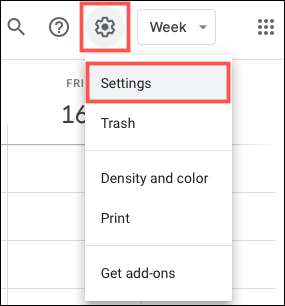
Dans le menu de navigation à gauche, développez Général si nécessaire et cliquez sur "Paramètres d'événement".
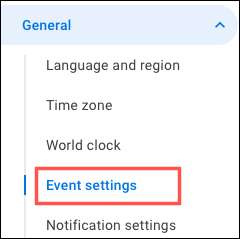
Si vous avez déjà une durée par défaut configurée pour vos réunions que vous êtes satisfaites, cochez simplement la case pour "Réunions rapides". Et si vous souhaitez modifier la valeur par défaut, allez-y et choisissez-en un dans la liste déroulante.
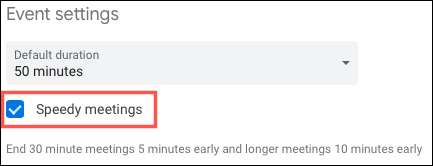
Tous les événements que vous programmez avec votre durée par défaut seront automatiquement raccourcis. Pour ces 30 ou 45 minutes, la durée est réduite de 5 minutes. Pour des événements plus longs, la durée est réduite de 10 minutes.
Si vous modifiez la durée par défaut après avoir activé des réunions rapides, vous verrez la différence dans les temps.
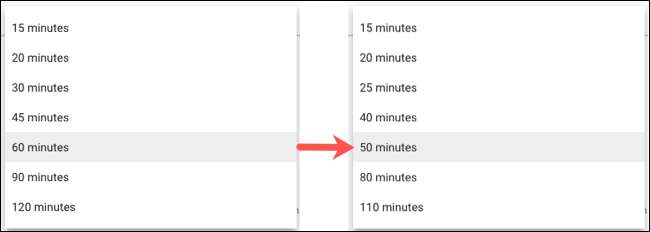
Maintenant, quand vous cliquez pour cliquer pour créer un nouvel événement Dans Google Calendar, vous verrez la durée raccourcie avec votre durée par défaut.
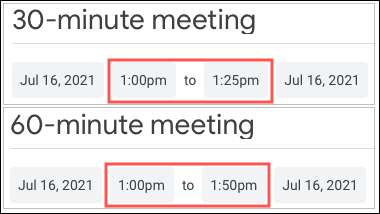
Si vous décidez quelque part sur la route sur laquelle vous n'avez plus besoin ou que vous souhaitez raccourcir vos durées d'événement, dirigez-vous simplement dans vos paramètres de calendrier Google et décochez la case Speedy Réunions.
Que vous le fassiez pour vos participants ou pour vous-même, vous pouvez tous être à l'heure pour ces réunions de retour. Et rappelez-vous que vous pouvez proposer une nouvelle fois pour un événement si vous avez un conflit.







